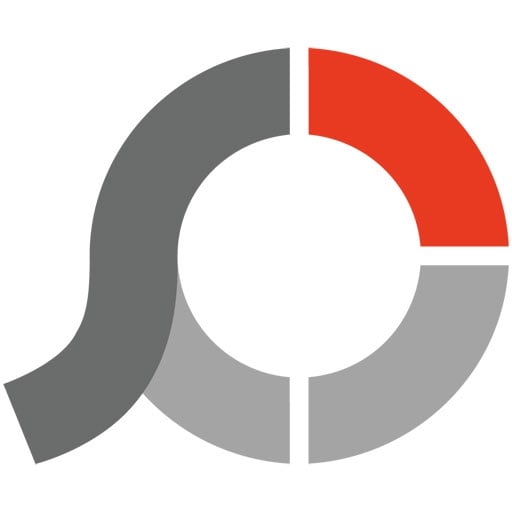PhotoScape X Download - 2024 Neueste Version
Dieser Download-Leitfaden sowie die Rezension beziehen sich auf PhotoScape X, das auf Windows 10 oder Mac läuft.
Ich habe die kostenlose Software PhotoScape X auf die Probe gestellt, um zu sehen, ob sie mit leistungsfähigeren Programmen wie Photoshop mithalten kann.
Es dauerte nicht lange, bis ich sah, dass es nicht die gleichen Werkzeuge wie Photoshop bietet – aber das bedeutet natürlich nicht unbedingt, dass ich von PhotoScape enttäuscht war.
Einige der Merkmale sind:
- Eine vollständige Palette von Fotobearbeitungswerkzeugen
- Batch-Editor
- Collage
- Erstellung von GIFs
- RAW-Dateien in JPG konvertieren
Folge den Schritten, um PhotoScape kostenlos herunterzuladen, und schau dir dann meine vollständige Rezension unten an.
So lädst du PhotoScape X kostenlos herunter
- PhotoScape bietet die Download-Datei nicht auf der eigenen Webseite an. Stattdessen musst du das Programm aus dem Microsoft Store herunterladen. Klicke einfach auf die Schaltfläche DOWNLOAD in der Seitenleiste, um direkt zur Download-Seite von PhotoScape zu gelangen.
- Du musst dich entweder bei deinem Microsoft-Konto anmelden oder ein Konto erstellen, um die Datei herunterzuladen.
- Klicke auf die Schaltfläche GET, und PhotoScape wird sofort heruntergeladen und auf deinem Computer installiert.
![Downloading from Microsoft store]()
So deinstallierst du PhotoScape X von Windows
- Tippe Programme hinzufügen oder entfernen in der Windows-Suchleiste ein.
![Uninstall Photoscape X from Windows]()
- Scrolle nach unten, bis du PhotoScape X findest, und klicke auf UNINSTALL.
![Uninstall PhotoScape X]()
PhotoScape X wurde jetzt vollständig von deinem Computer entfernt.
PhotoScape Überblick
Obwohl es einige Zeit dauern kann, sich an das Layout von PhotoScape und die verschiedenen Werkzeuge zu gewöhnen, ist das Programm sehr einfach zu benutzen, sobald du dich damit vertraut gemacht hast. Im Gegensatz zu Photoshop gibt es keine Ebenen, mit denen man arbeiten kann. Alle Anpassungen, die du vornimmst, beziehen sich auf das Bild selbst. Jedoch gibt es einen Button („Rückgängig“), sodass du dir keine Sorgen um Fehler machen musst.
PhotoScape hat 7 Hauptmerkmale:

- Betrachter: Schau einfach nach, welche Bilder sich in deinem Ordner befinden. Du kannst sie als Diashow oder einzelne Bilder betrachten.
- Herausgeber: Hier findest du alle Bearbeitungswerkzeuge. Dazu gehören sowohl die Größenänderung sowie die Anpassung von Farbe, Helligkeit und Kontrast. Es gibt über 25 verschiedene Effekte, 18 Transformationen und mehr als 20 Anpassungen (und weitere 14, die PRO-Benutzern vorbehalten sind.) Zudem bietet PhotoScape noch weitere Werkzeuge, wie Filter, Rahmen oder das Hinzufügen anderer Elemente.
- Ausschneiden: Mit Hilfe eines magischen Radiergummis, eines Lasso-Werkzeugs, eines Pinsels und vielem mehr lässt sich der Hintergrund leicht von einem Bild entfernen. Wenn du dann fertig bist, kannst du das Bild als PNG speichern.
- Stapel: Ein hervorragendes Werkzeug, wenn du einen bestimmten Filter oder eine Anpassung auf mehrere Fotos anwenden willst. Welchen Filter oder welche Beleuchtungseinstellung du auch immer wählst, wird sofort auf alle ausgewählten Bilder angewendet. Du kannst auch eine Massenänderung am Bildformat vornehmen.
- Collage: Erstelle eine Collage mit bis zu 10 Bildern. Du kannst vorgefertigte Rahmen wählen, die Größe und den Rahmen für jedes Bild anpassen und vieles mehr. Es gibt jedoch einige Rahmen, die nur für Nutzer der PRO-Version reserviert sind.
- Kombinieren: Ein großartiges Werkzeug zum Erstellen eines Panoramabildes. Wähle einfach die Bilder aus, die du kombinieren willst und richte sie in der gewünschten Reihenfolge ein.
- GIF erstellen: Nimm mehrere Bilder auf und erstelle ein animiertes GIF.
Kostenloses PhotoScape X vs. PhotoScape X PRO
Der Vorteil des Kaufs von PhotoScape X PRO ist, dass du von allem mehr bekommst:
- Collagen mit bis zu 20 Bildern
- Zusätzliche Bearbeitungswerkzeuge
- Tausende von Aufklebern
Ein professioneller Designer würde wahrscheinlich von dem relativ kostengünstigen PRO-Paket profitieren. Wenn du die Software jedoch nur nutzt, um deine Social Media Uploads etwas aufzuhübschen oder eine Familien-Diashow zu erstellen, reicht die kostenlose Version von PhotoScape X in jedem Fall vollkommen aus.
Kostenlose Alternativen zu PhotoScape
Photoshop: Dies ist bei weitem die beste verfügbare Bearbeitungssoftware. Die Tools werden sowohl von Profis als auch von Amateuren verwendet. Photoshop ist zwar etwas teuer, jedoch kannst du eine kostenlose 30-Tage-Testversion erhalten, um es auszuprobieren.
GIMP: Ein kostenloses Open-Source-Programm, das so konzipiert wurde, dass es genauso aussieht und funktioniert wie Photoshop. Obwohl es nicht ganz mit Photoshop übereinstimmt, ist es eines der besten kostenlosen Fotoprogramme, die es gibt.
Pixlr: Es verfügt sowohl über eine Mobil- als auch über eine Desktop-Anwendung, die sich hervorragend eignet, um mit dem Smartphone aufgenommene Bilder schnell nachzubessern. Es hat nicht ganz so viele Bearbeitungswerkzeuge wie PhotoScape oder Photoshop, aber es kann die Arbeit erledigen.